紅米k30怎么截屏
更新日期:2023-08-01 09:55:34
來源:互聯網
我們在使用紅米k30的時候,有的小伙伴除了了解了這款手機最新的功能參數之外,卻忽視了手機的基本操作:手機截圖。這個操作看起來很簡單,但是不同的手機之間,操作步驟還是不一樣的。據小編所知我們可以通過下卡的通知欄進行 截屏,也可以通過手機物理按鍵進行截屏,還可以自定義截屏方式。具體操作就來看看小編是怎么做的吧~

紅米k30怎么截屏
一、下拉通知欄截屏:
1.直接下拉通知欄,找到截屏的按鈕,點擊即可快速截屏。
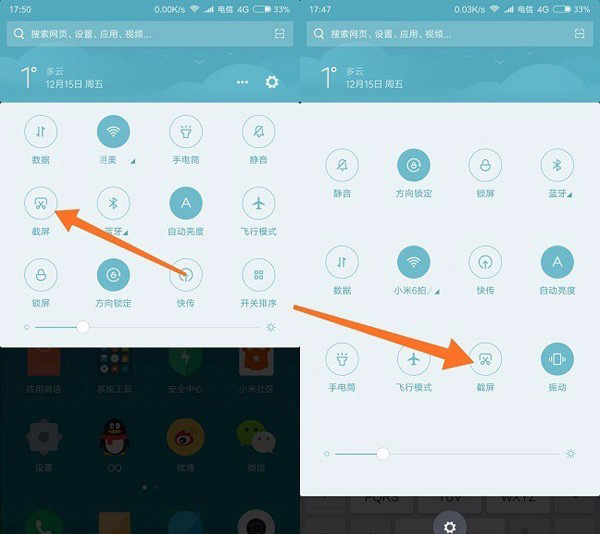
二、功能鍵+音量下鍵截屏:
1.借助虛擬功能按鍵+音量下鍵,組合使用同樣可以當截屏快捷鍵使用。
三、懸浮球截屏:
1.同樣是進入紅米5的設置-》然后找到懸浮球設置,之后開啟這個功能即可。
2.需要截圖的時候,點擊懸浮球,找打截屏按鈕就可截圖了。
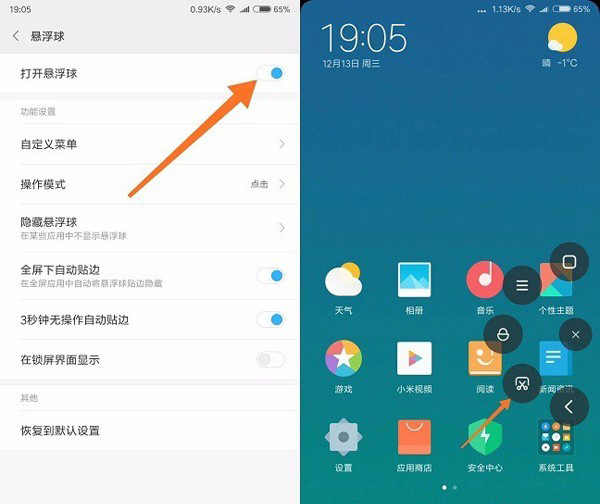
四、音量下鍵+電源鍵快捷截圖:
安卓手機通用的截圖方式:快速的同時按住電源鍵+音量下鍵即可快速截屏。

五、自定義截屏方式:
1、確保手機系統在MIUI 9以上。
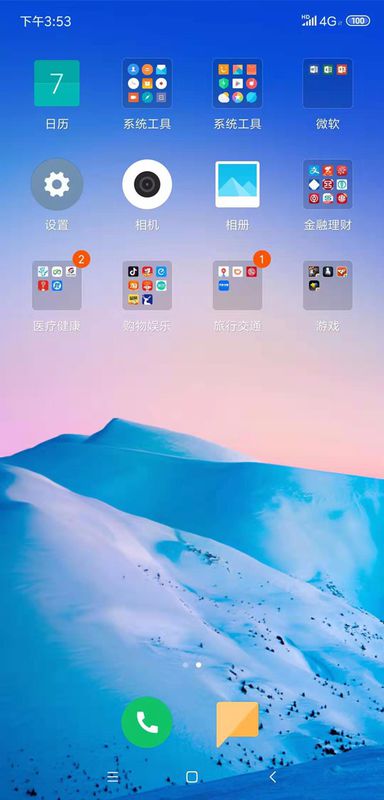
2、打開手機設置
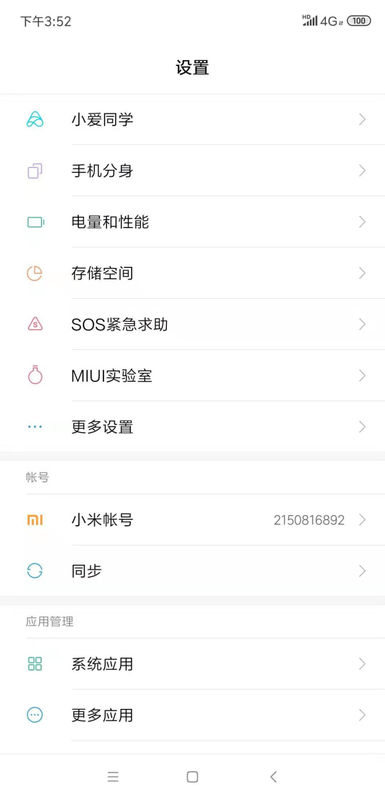
3、在【設置】中找到【更多設置】,點擊進入
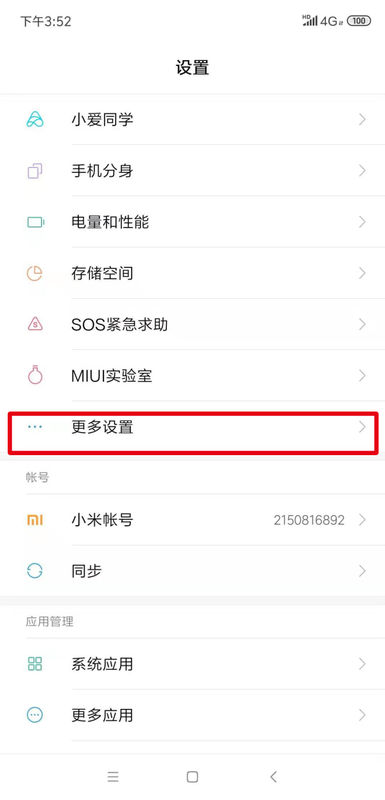
4、在【更多設置】中找到【手勢及按鍵快捷方式】,點擊進入
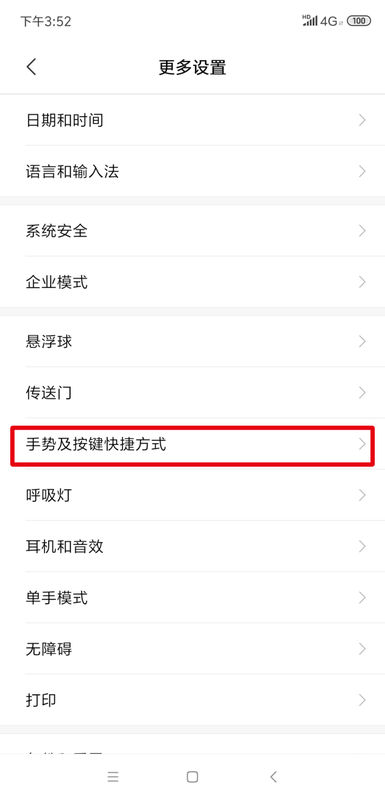
5、在【手勢及按鍵快捷方式】中找到【截屏】,點擊進入
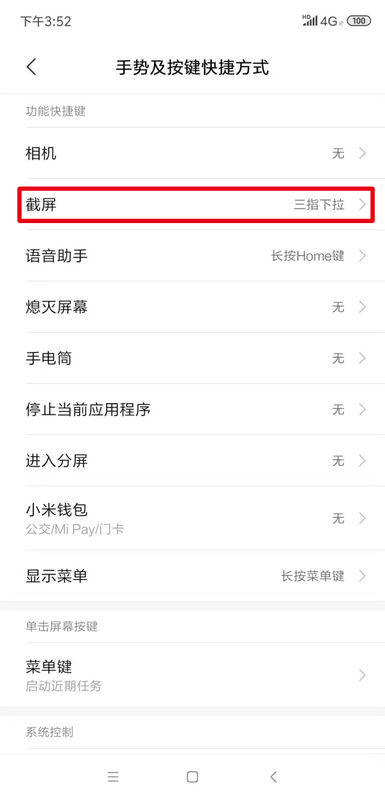
5、選擇想要設置的快捷鍵方式,即可完成截屏的快捷鍵設置
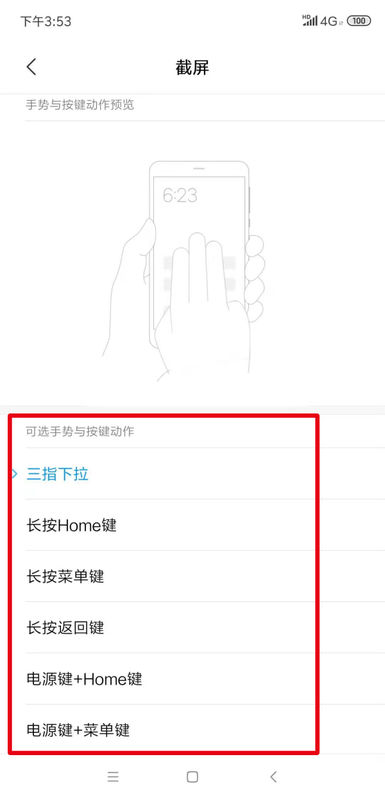
- monterey12.1正式版無法檢測更新詳情0次
- zui13更新計劃詳細介紹0次
- 優麒麟u盤安裝詳細教程0次
- 優麒麟和銀河麒麟區別詳細介紹0次
- monterey屏幕鏡像使用教程0次
- monterey關閉sip教程0次
- 優麒麟操作系統詳細評測0次
- monterey支持多設備互動嗎詳情0次
- 優麒麟中文設置教程0次
- monterey和bigsur區別詳細介紹0次
周
月












